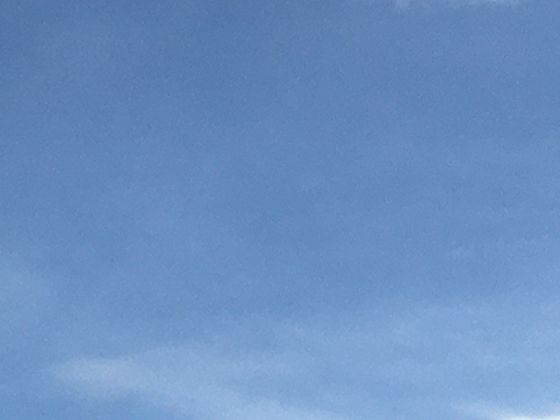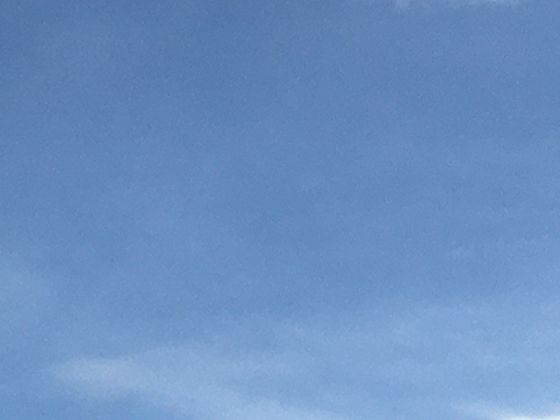基础到精通的 Word、Excel、PowerPoint 学习指南,旨在帮助你真正“玩转”这三大核心办公软件,提升工作效率和表现力。我们将按照模块化、渐进式的方式进行讲解。
核心理念:
- 基础是根基: 熟练操作界面、掌握核心功能是高效使用的前提。
- 场景化学习: 将功能融入实际工作场景(如写报告、做分析、做演示)中理解和应用。
- 效率为王: 重点学习能显著提升效率的技巧(快捷键、样式、函数、模板)。
- 精通在于组合与创新: 精通不是知道所有功能,而是能灵活组合功能解决复杂问题,并创造性地表达信息。
- 持续实践: 软件技能是“用”出来的,多练习、多尝试是关键。
模块一:Microsoft Word - 文档处理大师
目标: 创建专业、美观、结构清晰、易于维护的各类文档(报告、信函、简历、论文、手册等)。
阶段一:基础入门 (熟悉战场)
界面导航:- 功能区(开始、插入、设计、布局、引用、邮件、审阅、视图等)。
- 快速访问工具栏(自定义常用命令)。
- 状态栏(页码、字数、语言、视图切换)。
- 标尺(段落缩进、制表位)。
- 视图模式(页面视图、阅读视图、Web版式视图、大纲视图、草稿视图)。
核心操作:- 文本输入与编辑: 选择、复制、剪切、粘贴、查找与替换(Ctrl+H是神器!)。
- 基础格式设置: 字体、字号、加粗(B)、倾斜(I)、下划线(U)、颜色、对齐方式(左中右分散)。
- 段落格式: 缩进(首行缩进、悬挂缩进)、行距、段前/段后间距、项目符号(·)和编号(1.)。关键: 使用“段落”对话框进行精确控制。
- 页面设置: 纸张大小(A4/Letter)、页边距、纸张方向(纵向/横向)、分栏。
- 插入基础元素: 图片(调整大小、环绕方式)、形状、表格(基础创建与调整)。
- 保存与打印: 保存(Ctrl+S)、另存为(选择格式如.docx, .pdf)、打印预览与设置。
必备快捷键:- Ctrl+C/Ctrl+V/Ctrl+X (复制/粘贴/剪切)
- Ctrl+Z/Ctrl+Y (撤销/恢复)
- Ctrl+B/Ctrl+I/Ctrl+U (加粗/倾斜/下划线)
- Ctrl+L/Ctrl+E/Ctrl+R/Ctrl+J (左对齐/居中/右对齐/两端对齐)
- Ctrl+F (查找) / Ctrl+H (替换)
- Ctrl+S (保存) / Ctrl+P (打印)
阶段二:效率提升 (掌握武器)
样式(Styles) - Word的灵魂!- 理解: 样式是一组预定义的格式(字体、段落、边框等)的集合。应用样式可快速、一致地格式化文本。
- 应用: 使用“开始”选项卡的“样式”库。
- 修改: 右键点击样式 -> “修改”。统一更改文档外观的关键!
- 创建: 设置好文本格式 -> 在“样式”库右下角点击箭头 -> “创建样式”。
- 样式集与主题: 快速切换整套文档外观。
模板(Templates):- 使用: 新建文档时选择内置或在线模板(简历、报告、信函),快速获得专业框架。
- 创建: 将精心设计好的文档(包含样式、页眉页脚、布局等)另存为 .dotx 文件。以后新建文档基于此模板。
页眉(Header)与页脚(Footer):- 插入公司Logo、文档标题、页码(插入 -> 页码)、日期等。关键: 首页不同、奇偶页不同。
目录(Table of Contents) - 自动化!- 前提: 为标题应用正确的标题样式(如标题1、标题2)。
- 生成: 引用 -> 目录 -> 自动目录。更新:右键点击目录 -> “更新域”。
表格进阶:- 表格设计(边框、底纹、样式)。
- 公式计算(简单的求和、平均值)。
- 表格与文本的相互转换。
- 表格属性(行高、列宽、对齐、文字环绕)。
图片与图形处理:- 图片格式(图片工具-格式选项卡):裁剪、旋转、调整亮度/对比度、艺术效果、压缩图片(减小文件大小)。
- 文字环绕(嵌入型、四周型、紧密型等),让图文排版更灵活。
- SmartArt:快速创建流程图、组织结构图等专业图示。
审阅与协作:- 拼写和语法检查(F7): 基础但重要。
- 批注(Comments): 在文档中添加讨论意见 (审阅 -> 新建批注)。
- 修订(Track Changes): 记录所有修改痕迹 (审阅 -> 修订)。接受或拒绝更改。
- 比较文档: 合并多人修订后的文档 (审阅 -> 比较)。
阶段三:精通之道 (成为高手)
邮件合并(Mail Merge):- 场景: 批量生成个性化文档(如邀请函、工资条、信封、标签)。
- 步骤:
- 主文档:设计模板(包含占位域)。
- 数据源:Excel表格或Access数据库(包含姓名、地址等字段)。
- 邮件 -> 开始邮件合并:选择文档类型(信函、邮件、信封等)。
- 选择收件人:连接数据源。
- 插入合并域:将数据源字段插入主文档占位符。
- 预览结果 / 完成并合并:生成单个文档或打印/发送邮件。
域(Fields):- 理解: 域是插入文档中的特殊代码,可自动生成和更新信息(如页码、日期、目录、邮件合并域、公式结果)。
- 常用: 插入 -> 文档部件 -> 域 (如 Page, Date, NumPages, Formula)。
- 更新: 选中域按 F9。显示域代码:Alt+F9。
主控文档(Master Document)与子文档(Subdocument):- 场景: 管理超长文档(如书籍、大型报告),将文档拆分成多个子文档,由主控文档统一管理样式、页码、目录等。
- 视图 -> 大纲 -> 显示文档:创建主控文档,插入/管理子文档。
宏(Macros)与VBA (进阶自动化):- 宏: 录制一系列操作,以后一键重放。
- VBA: 使用Visual Basic for Applications编写脚本,实现更复杂、定制化的自动化任务(如批量处理文档、创建自定义对话框)。需要编程基础。
高级排版技巧:- 分节符(布局 -> 分隔符 -> 分节符):实现同一文档不同页面的页眉页脚、页码格式、纸张方向、分栏等独立设置。
- 制表位:精确对齐文本(如目录、清单)。双击标尺设置。
- 脚注(Footnote)与尾注(Endnote):添加注释和引用。
- 交叉引用:引用文档中的标题、图表、脚注等 (引用 -> 交叉引用),可自动更新。
- 题注:自动为图表、表格编号 (引用 -> 插入题注)。
文档保护:- 限制编辑:允许特定区域可编辑,其他区域只读 (审阅 -> 限制编辑)。
- 文档加密:设置打开密码或修改密码 (文件 -> 信息 -> 保护文档 -> 用密码进行加密)。
Word 实战精进建议:
- 模仿优秀文档: 分析专业报告、简历、手册的排版和设计。
- 坚持使用样式: 彻底告别手动格式化,体验高效和一致性。
- 善用模板: 为常用文档类型创建自己的模板库。
- 探索“选项”: 文件 -> 选项 中可自定义大量Word行为和设置。
- 解决实际问题: 遇到排版难题时,思考Word是否有相应功能(如分节、域、邮件合并)。
模块二:Microsoft Excel - 数据分析与计算引擎
目标: 高效录入、清洗、计算、分析数据,并通过图表直观展示结果。
阶段一:基础入门 (认识单元格王国)
界面与概念:- 工作簿(Workbook) vs. 工作表(Worksheet) vs. 单元格(Cell)。
- 行号、列标、单元格地址(如 A1, B3)。
- 名称框(显示/编辑活动单元格地址或已定义名称)。
- 编辑栏(显示/编辑单元格内容或公式)。
- 功能区(开始、插入、页面布局、公式、数据、审阅、视图)。
- 工作表标签(重命名、移动、复制、删除工作表)。
核心操作:- 数据输入: 文本、数字、日期/时间。Enter向下,Tab向右。Ctrl+Enter 在多个单元格同时输入相同内容。
- 单元格编辑: 选择(单个、连续区域 Shift+方向键/鼠标拖动、不连续区域 Ctrl+点击)、复制、剪切、粘贴(普通粘贴、选择性粘贴 Ctrl+Alt+V 是神器!)、清除内容/格式。
- 基础格式设置: 字体、对齐(合并居中很重要!)、数字格式(常规、数值、货币、会计专用、日期、百分比、分数、科学计数、文本)、边框、填充色。
- 行与列操作: 插入、删除、隐藏、取消隐藏、调整行高/列宽(双击列标边界自动调整)。
- 工作表管理: 插入、删除、重命名、移动/复制、标签颜色、保护。
- 保存与打印: 保存(.xlsx),打印区域设置、标题行重复打印(页面布局 -> 打印标题)、页边距、页眉页脚。
基础公式与函数:- 公式: 以 = 开头,进行数学运算(+, -, *, /, ^)或调用函数。= 后可以直接点选单元格引用。
- 相对引用 vs. 绝对引用 vs. 混合引用: A1 (相对), $A$1 (绝对), $A1 (列绝对行相对), A$1 (行绝对列相对)。F4 键切换引用类型!这是函数灵活复用的关键!
- 核心函数入门:
- SUM(求和) / AVERAGE(平均值) / COUNT(计数) / MAX(最大值) / MIN(最小值)
- IF(条件判断):=IF(条件, 结果真, 结果假)
必备快捷键:- Ctrl+C/Ctrl+V/Ctrl+X (复制/粘贴/剪切)
- Ctrl+Z/Ctrl+Y (撤销/恢复)
- Ctrl+S (保存) / Ctrl+P (打印)
- Ctrl+Arrow Key (快速跳转到数据区域边缘)
- Ctrl+Shift+Arrow Key (快速选择连续区域到边缘)
- F2 (编辑活动单元格)
- Alt+= (快速求和)
- Ctrl+; (输入当前日期) / Ctrl+Shift+; (输入当前时间)
阶段二:效率提升 (掌握核心武器库)
常用函数精通:- 文本处理: LEFT/RIGHT/MID (提取文本), LEN (长度), FIND/SEARCH (查找位置), REPLACE/SUBSTITUTE (替换), TRIM (去空格), CONCATENATE / & (连接文本)。
- 逻辑判断: AND(与), OR(或), NOT(非) - 常与 IF 嵌套使用。
- 查找与引用: VLOOKUP(垂直查找) / HLOOKUP(水平查找) - 重要但易错!注意参数顺序和引用类型! INDEX(返回区域中特定位置的值) / MATCH(返回查找项在区域中的相对位置) - 组合使用更灵活强大。XLOOKUP(Excel 365 新函数,功能更强大易用,推荐!)。
- 日期与时间: TODAY(当前日期), NOW(当前日期时间), YEAR/MONTH/DAY(提取年月日), DATEDIF(计算日期差 - 隐藏函数,但超实用), NETWORKDAYS(计算工作日)。
- 数学与统计: SUMIF/SUMIFS(条件求和), COUNTIF/COUNTIFS(条件计数), AVERAGEIF/AVERAGEIFS(条件平均), ROUND/ROUNDUP/ROUNDDOWN(四舍五入), RANK(排名)。
数据管理与分析:- 排序(Sort): 单列或多列排序 (数据 -> 排序)。
- 筛选(Filter): 按条件显示数据 (数据 -> 筛选)。自动筛选、高级筛选(更复杂条件)。
- 条件格式(Conditional Formatting): 让数据可视化!突出显示单元格规则、数据条、色阶、图标集。基于公式设置更灵活的条件。
- 数据验证(Data Validation): 限制单元格输入内容(如下拉列表、日期范围、整数范围、自定义公式),保证数据准确性 (数据 -> 数据验证)。
- 删除重复项(Remove Duplicates): (数据 -> 删除重复项)。
图表(Charts) - 数据可视化:- 创建: 选择数据 -> 插入 选项卡 -> 选择图表类型(柱形图、折线图、饼图、条形图、散点图等)。
- 设计: 图表工具-设计/格式 选项卡:更改图表类型、切换行列、选择数据、快速布局、图表样式、添加/修改图表元素(标题、坐标轴、图例、数据标签、趋势线)。
- 关键原则: 选择合适的图表类型清晰传达信息;保持简洁;强调重点。
表格(Table)与区域命名:- 表格: 将数据区域转换为智能表格 (Ctrl+T)。优点:自动扩展、结构化引用、自带筛选、美观样式、汇总行、切片器联动。
- 定义名称: 为单元格或区域赋予一个有意义的名称 (公式 -> 定义名称)。简化公式,提高可读性(如 =SUM(销售额) 代替 =SUM(B2:B100))。
打印优化: 冻结窗格(视图 -> 冻结窗格)、设置打印区域、调整缩放比例、设置页眉页脚、标题行重复。
阶段三:精通之道 (数据分析师之路)
数据透视表(PivotTable) - 数据分析神器!- 作用: 快速对海量数据进行多维度汇总、交叉分析、切片、钻取。
- 创建: 选择数据源 -> 插入 -> 数据透视表。
- 核心概念:
- 字段: 数据源的列。
- 区域: 行区域、列区域、值区域(决定如何汇总:求和、计数、平均值等)、筛选器区域。
- 操作: 拖拽字段到不同区域;对值字段设置计算方式;排序、筛选;分组(日期、数字);计算字段/计算项;切片器(Slicer) / 日程表(Timeline) 进行交互式筛选;刷新数据源更新透视表。
- 数据透视图: 基于数据透视表快速创建交互式图表。
Power Query (获取与转换) - 数据清洗整合利器!- 作用: 从各种来源(Excel、文本/CSV、数据库、Web等)导入数据,进行强大的清洗、转换、整合操作(如合并列、拆分列、填充、透视/逆透视、分组、合并查询、追加查询),生成整洁规范的数据模型供分析使用。处理步骤可重复。
- 位置: 数据 -> 获取数据 (或 数据 -> 获取和转换数据)。
- 核心优势: 处理复杂数据清洗自动化、可重复、不破坏原始数据。
Power Pivot (数据建模) - 处理海量数据与复杂关系:- 作用: 在Excel中构建内存中分析数据模型,处理远超普通工作表限制的海量数据(数百万行);定义表之间的关系;创建更强大的计算(使用DAX语言 - Data Analysis Expressions)。
- 启用: 文件 -> 选项 -> 加载项 -> COM加载项 -> Microsoft Power Pivot for Excel。
- 核心概念: 数据模型、关系(主键/外键)、DAX函数(如 CALCULATE, FILTER, RELATED, SUMX 等 - 非常强大!)。
高级函数与数组公式:- 数组公式: 可执行多项计算并返回一个或多个结果的公式。输入后按 Ctrl+Shift+Enter (旧版,现在动态数组公式在Excel 365中通常只需按 Enter)。SUMPRODUCT 是处理数组的常用函数。
- 动态数组函数 (Excel 365): FILTER(筛选), SORT(排序), SORTBY(按另一数组排序), UNIQUE(去重), SEQUENCE(生成序列), RANDARRAY(随机数组), XLOOKUP(强大查找)。这些函数能自动“溢出”结果到相邻单元格。
宏(Macros)与VBA:- 宏: 录制重复性操作(如格式化、数据导入步骤)。
- VBA: 编写脚本实现自动化报表生成、复杂数据处理、自定义函数、用户窗体等高级功能。
高级图表与仪表盘:- 组合图表(柱线图等)。
- 迷你图(Sparklines):在单元格内显示微型图表 (插入 -> 迷你图)。
- 使用形状、图标、条件格式、切片器等构建交互式仪表盘(Dashboard),直观展示关键指标(KPI)。
数据保护与共享:- 保护工作表/工作簿(限制编辑)。
- 共享工作簿(协作编辑,注意冲突解决)。
- 审阅 -> 允许用户编辑区域 设置特定区域可编辑。
Excel 实战精进建议:
- 理解数据: 分析前先搞清楚数据的含义、来源和关系。
- 数据清洗先行: 脏数据导致错误分析。花时间用Power Query等工具清洗整合。
- 拥抱数据透视表: 它是快速探索和理解数据的核心工具。
- 公式调试: 使用 F9 键在编辑栏内部分计算公式片段;使用 公式 -> 公式求值 逐步检查。
- 学习资源: 遇到问题善用Excel内置帮助 (F1) 和搜索引擎。关注Excel专家博客/论坛。
- 挑战自己: 尝试用Excel解决实际工作中复杂的计算、分析或报告自动化问题。
模块三:Microsoft PowerPoint - 演示沟通专家
目标: 设计制作逻辑清晰、视觉美观、富有感染力的演示文稿,有效传达信息并打动观众。
阶段一:基础入门 (搭建舞台)
界面与概念:- 幻灯片(Slide) vs. 演示文稿(Presentation)。
- 幻灯片窗格(主编辑区)。
- 大纲窗格(显示文本大纲,便于组织内容)。
- 备注窗格(为演讲者添加备注)。
- 功能区(开始、插入、设计、切换、动画、幻灯片放映、审阅、视图)。
- 幻灯片版式(开始 -> 版式):包含标题、内容、图片等占位符的预设布局。
核心操作:- 幻灯片管理: 新建幻灯片(Ctrl+M)、删除、复制、移动(在大纲或幻灯片窗格拖拽)、隐藏。
- 文本输入与编辑: 在占位符或插入文本框(插入 -> 文本框)中输入。基础格式设置(同Word)。
- 插入基础元素: 图片、形状、SmartArt(图示)、图表(链接Excel数据)、表格、音频、视频。
- 设计基础: 应用主题(设计 -> 主题) - 快速改变整体配色、字体和效果。变体(设计 -> 变体)微调颜色、字体等。
- 视图切换: 普通视图、大纲视图、幻灯片浏览视图(管理幻灯片顺序)、备注页视图、阅读视图、幻灯片放映视图(F5从头放映, Shift+F5从当前放映)。
- 保存与导出: 保存(.pptx), 另存为图片/PDF/视频等格式。打包成CD(包含链接文件)。
必备快捷键:- Ctrl+M (新建幻灯片)
- Ctrl+D (复制所选幻灯片或对象)
- F5 (从头开始放映)
- Shift+F5 (从当前幻灯片开始放映)
- B / W (放映时黑屏/白屏)
- Esc (退出放映)
- Ctrl+S (保存)
阶段二:效率提升 (设计呈现)
母版(Slide Master) - 统一风格的基石!- 作用: 控制整个演示文稿的全局样式(背景、占位符格式、字体、配色方案、徽标位置、页码格式等)。修改母版,所有应用该版式的幻灯片自动更新。
- 进入: 视图 -> 幻灯片母版。
- 关键操作:
- 修改“Office主题幻灯片母版”影响所有版式。
- 修改特定版式(如标题幻灯片、标题和内容)只影响应用该版式的幻灯片。
- 插入占位符、设置背景、添加Logo/页脚/页码(插入 -> 页眉和页脚)。
- 好处: 确保一致性,大幅提高制作和修改效率。
版式(Layouts)的运用:- 基于母版中的版式创建新幻灯片。选择与内容最匹配的版式。
- 可自定义母版中的版式,创建符合自己需求的独特布局。
图片与图形处理进阶:- 图片格式:裁剪(形状裁剪)、效果(阴影、映像、发光、柔化边缘)、去除背景。
- 形状格式:填充、轮廓、效果(同图片)、编辑顶点创建自定义形状。
- 对齐与分布: 选中多个对象 -> 图片工具-格式/绘图工具-格式 -> 对齐(左/中/右/上/中/下对齐、横向/纵向分布)。Ctrl+鼠标拖动复制对象。
- 组合与层次: 组合(Ctrl+G)多个对象便于移动;右键设置叠放次序(置于顶层/底层)。
- SmartArt优化: 更改颜色、样式、添加/删除形状、升降级、文本窗格编辑。
图表(Charts)整合:- 插入图表(插入 -> 图表),数据在Excel中编辑。
- 图表设计(类型、数据、样式、颜色)和格式(元素美化)同Excel。
- 关键:让图表简洁、重点突出,与幻灯片信息一致。
动画(Animations):- 作用: 引导观众注意力,控制信息呈现节奏,增加趣味性(但切忌滥用!)。
- 类型:
- 进入: 对象如何出现。
- 强调: 对象出现后如何突出。
- 退出: 对象如何消失。
- 路径: 对象移动的路径。
- 设置: 选择对象 -> 动画 选项卡 -> 选择动画效果 -> 设置效果选项(方向)、开始方式(单击时、与上一动画同时、上一动画之后)、持续时间、延迟。
- 动画窗格: 动画 -> 动画窗格 管理所有动画,调整顺序、时间。
- 原则: 克制、一致、服务于内容。避免过于花哨分散注意力。
切换(Transitions):- 作用: 幻灯片之间的过渡效果。
- 设置: 选择幻灯片 -> 切换 选项卡 -> 选择切换效果 -> 设置效果选项、声音、持续时间。
- 应用到全部: 快速统一所有幻灯片切换效果。
- 原则: 同样要克制,选择简洁专业的切换效果(如“淡入淡出”、“推进”)。避免频繁切换不同效果。
阶段三:精通之道 (演讲大师)
演示者视图(Presenter View):- 作用: 演讲者独享视图,包含当前幻灯片、下一张幻灯片、演讲者备注、计时器。观众只看到幻灯片放映。
- 使用: 连接投影仪或第二屏幕后,在 幻灯片放映 选项卡勾选“使用演示者视图”。放映时按 Alt+F5。
- 好处: 无需看投影屏幕,更自然;提示词不遗忘;掌控时间。
排练计时(Rehearse Timings):- 作用: 模拟演讲并记录每张幻灯片的停留时间,用于自动播放。
- 幻灯片放映 -> 排练计时。按需切换幻灯片,结束时保存计时。
自定义放映(Custom Slide Show):- 作用: 针对不同观众或场景,从完整演示文稿中抽取部分幻灯片组成一个子集进行放映。
- 幻灯片放映 -> 自定义放映 -> 新建。
超链接(Hyperlink)与动作(Action):- 超链接: 链接到幻灯片、网址、文件、电子邮件地址。
- 动作: 为对象(文字、图片、形状)添加交互,如单击/鼠标悬停时运行程序、播放声音、跳转到幻灯片等 (插入 -> 动作)。
- 应用: 制作交互式菜单、目录页、跳转到附录等。
高级设计与排版:- 视觉层次: 运用大小、颜色、对比度、留白建立清晰的视觉层次,引导观众视线。
- 配色方案: 理解色彩心理学,使用和谐、专业的配色(可参考主题颜色或在线配色工具)。避免过多颜色。
- 字体搭配: 标题字体与正文字体搭配(通常不超过2-3种字体)。确保可读性(尤其投影时)。
- 高质量图片与图标: 使用高分辨率、主题相关的图片。图标(插入 -> 图标)能简洁传达概念。
- 信息图表化: 将复杂信息转化为易于理解的图形(SmartArt、自定义形状组合、图表)。
- 视频与音频整合: 嵌入或链接媒体文件。设置播放选项(自动、单击时、跨幻灯片播放、循环、不播放时隐藏)。
协作与审阅:- 批注(审阅 -> 新建批注)。
- 比较(审阅 -> 比较):合并不同版本的修改。
导出与共享:- 讲义: 打印时选择每页多张幻灯片布局 (文件 -> 打印 -> 整页幻灯片 -> 讲义) 或带备注。
- 视频: 将演示文稿导出为视频 (文件 -> 导出 -> 创建视频),包含动画、切换、旁白和计时。
- PDF: 保留格式,便于分发。
- 图片: 导出单张或所有幻灯片为图片。
PowerPoint 实战精进建议:
- 内容为王: 清晰的结构、核心的观点、精炼的文字是演示的基础。PPT是辅助工具。
- 以观众为中心: 考虑观众的知识背景、兴趣点和需求。设计服务于沟通目的。
- Less is More: 一页一重点,避免堆砌文字。多用图片、图表、关键词。
- 视觉一致性: 母版、主题、配色、字体是保证专业感的关键。
- 练习演讲: 熟练内容,控制时间,与PPT配合默契。演示者视图是得力助手。
- 学习优秀案例: 分析TED演讲、知名发布会、优秀商业计划书的PPT设计思路。
- 善用快捷键: 尤其在放映时 (B, W, 数字+Enter跳转) 提升流畅度。
总结与进阶路径
基础打牢: 务必熟练掌握每个软件的基础操作和界面。这是高效使用的前提。
效率优先: 重点学习能显著提升工作效率的功能(Word样式、Excel函数/透视表、PPT母版/对齐)。
场景驱动: 将学习融入实际工作任务(写报告、做数据分析、准备汇报)。遇到问题再针对性学习解决。
精通核心: 在每个软件中,深入掌握其核心优势功能(Word的长文档排版/邮件合并、Excel的数据分析函数/透视表/Power工具、PPT的视觉设计/演讲辅助)。
融会贯通: 三大软件经常协同工作(Excel数据链接到PPT图表、Word报告嵌入Excel表格、邮件合并用Excel做数据源)。
持续探索: 软件不断更新(尤其Microsoft 365),保持好奇心,学习新功能(如Excel的XLOOKUP、动态数组、Power工具)。
善用资源: 充分利用软件内置帮助(F1)、微软官方支持网站、在线教程(如Microsoft Learn, YouTube, B站)、专业论坛和书籍。
刻意练习: 找一些项目或挑战来应用所学知识,不断实践是精通的关键。
从基础到精通没有捷径,但遵循这个路径,结合实践和持续学习,你一定能成为玩转Word、Excel、PowerPoint的办公高手! 祝你学习顺利!